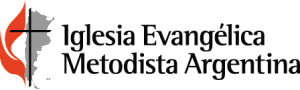Cómo utilizar servicios de videollamada grupal

Los programas de videollamada te permiten mantenerte en contacto con otras personas, ya sean familiares, amigos, compañeros de trabajo, grupos de la Iglesia, etc.
- Hasta 8 participantes (con la última actualización del programa)
- Sólo se requiere tener la aplicación instalada en el celular (leer instructivo ampliado)
Facebook Messenger
También llamada «Sala de videollamada de Facebook»
- Hasta 50 participantes
- Para ser participante no se requiere tener la aplicación instalada en el celular ni poseer una cuenta de facebook
- El anfitrión deberá tener una cuenta de facebook, y una vez creada la sala de reunión, se le suministrará un link al que podrá acceder cualquier persona que lo reciba.
- Se puede crear y/o participar de las reuniones a través de PC, Mac, Tablet, celular android y celular IOS.
Zoom
- Plan gratuito: hasta 100 participantes
- Tiempo limitado de reunión: 40 minutos (con el mismo link se puede extender 40 minutos más)
- Problema de seguridad solucionado a partir de la versión 5.0
- Comprando el complemento «reunión grande»: hasta 500 participantes y tiempo indeterminado
- La aplicación de PC está disponible para Windows y Mac, mientras que la aplicación móvil para el celular está disponible para android e IOS.
- Podés unirte a una reunión sin iniciar sesión, pero también se permite iniciar sesión con una cuenta de Zoom, Google, Facebook.
Jitsi Meet
- Número ilimitado de usuarios: no hay restricciones en el número de participantes.
- Tiempo de reunión ilimitado.
- No se necesita cuenta.
- Se puede controlar el acceso a las conferencias con una contraseña.
- En el navegador Web no se requieren descargas para unirse a la conversación. Simplemente compartir la URL de la conferencia con otros para empezar.
Primer uso de Jitsi en el celular o tablet:
- Entrar en “Play Store” (también llamado Google Play) o “App Store”, según tu celular, y buscar la aplicación “Jitsi Meet”
- Seleccionarla y apretar instalar el programa.
Para unirse a una reunión:
- Una vez que llegue la invitación por mensaje de Whatsapp / Mail / Messenger / Etc, a la hora indicada, hacer click o apretar el primer enlace que aparece
- Seleccionar la opción “Abrir con “Jitsi Meet”
- Esperar la aprobación del anfitrión
No omitir autorizar el acceso a la cámara y al micrófono en la computadora, celular y/o tablet.
Si utilizas la aplicación desde la PC, es recomendable usar el navegador Chrome.
¡